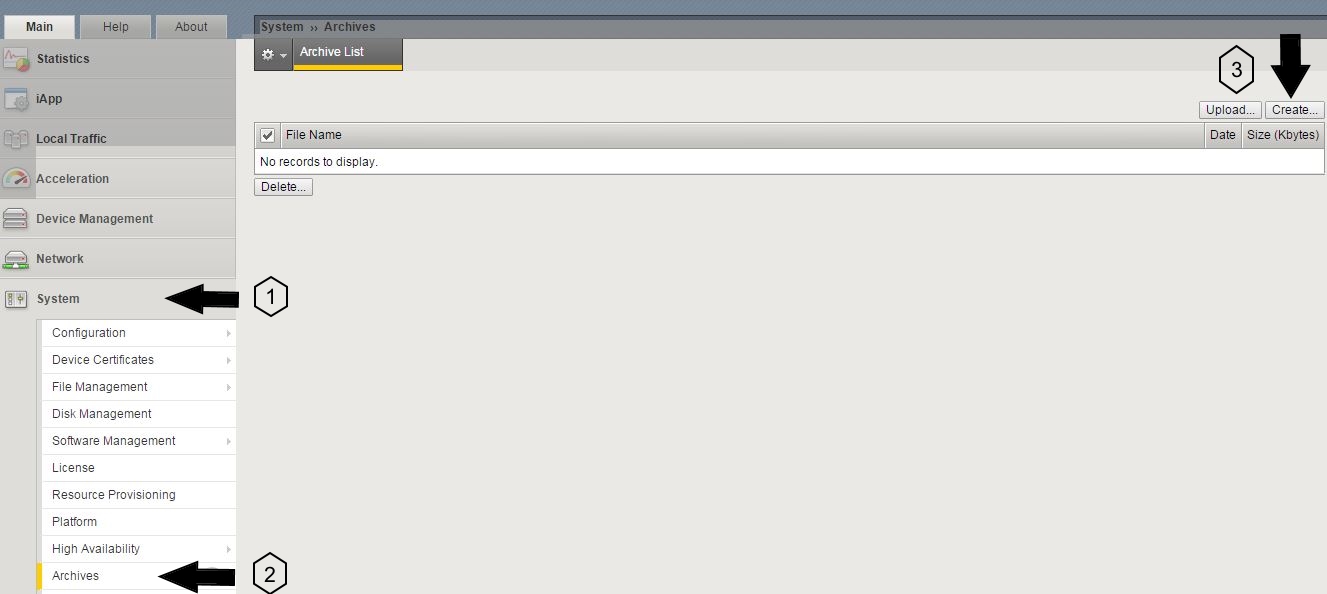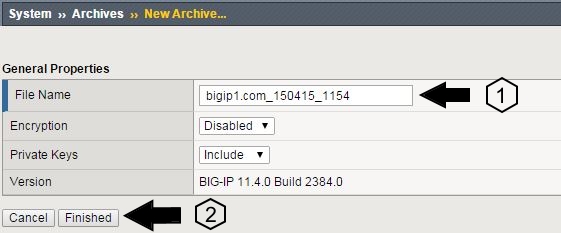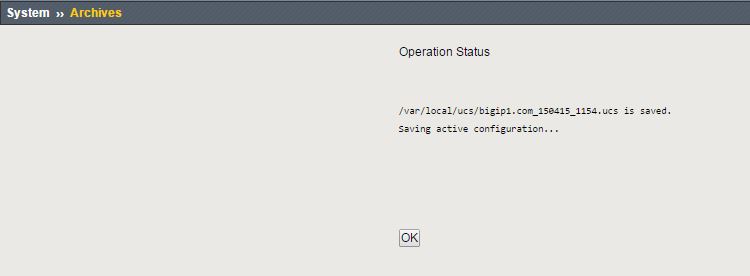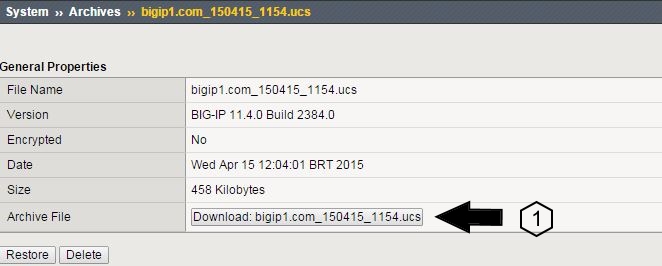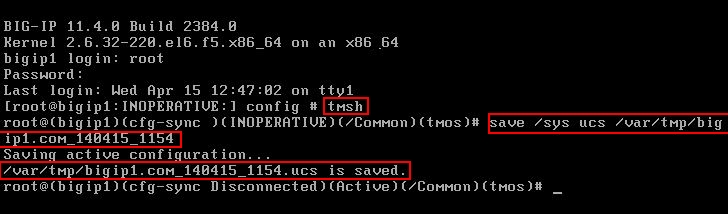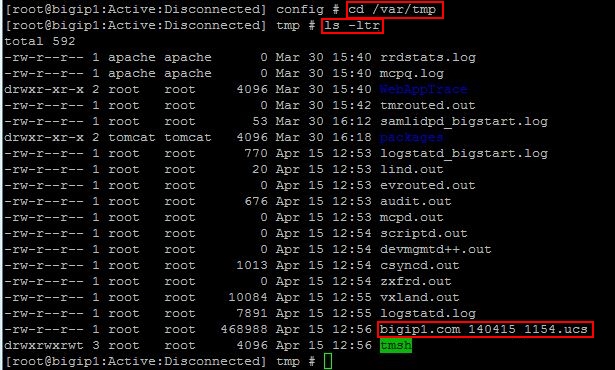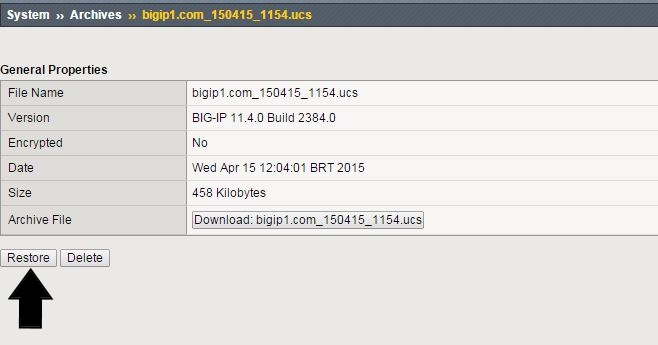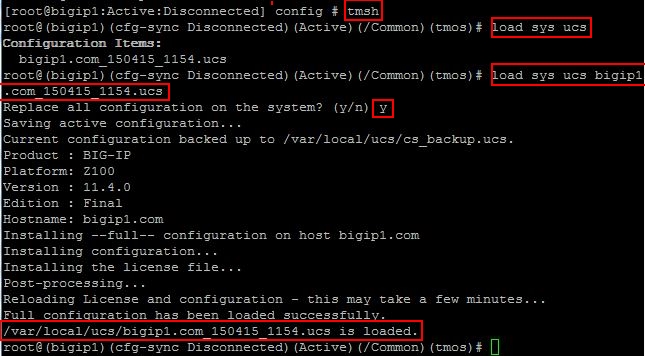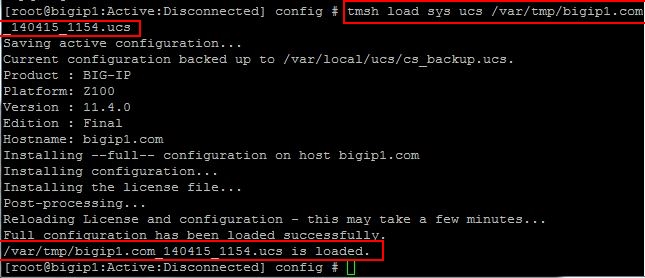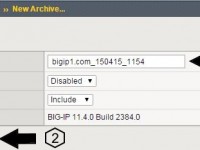
Os backups são importantes e por mais confiável que seja o equipamento desastres acontecem, sem falar na possibilidade de erro humano. Sem backups regulares, é apenas questão de tempo até que você tenha problemas e perca dados importantes. Pensando nisto a F5 também possui uma solução para efetuar cópia de segurança de seus equipamentos, pois backup de informações sempre é necessário.
Passo 1 – Criando Backup
Logar no BIG-IP vá até o menu System clique em Archives.
Padrão para Salvar Arquivo
1.File Name – <Hostname do BIG-IP_data_hora>
2.Finished – Após efetuar todos os passos Finalizar.
Após criação do backup no BIG-IP aparecerá em Archive List. Conforme figura abaixo.
Clicar no backup criado e efetuar o download.
Passo 2 – Criar Backup via linha de comando usando o TMSH (Traffic Management Shell).
Acessar o BIG-IP pela console
Login/Password
Digitar na console
tmsh.
Comando para efetuar o backup
save /sys ucs/var/tmp/nome do backup.ucs
Caminho:
cd /var/tmp
ls -ltr
Passo 3 – Restaurando o Backup
Menu System
Archives.
Archive List clique no backup que você deseja restaurar.

Figura 8 – Restaurando Backup
Clique em Restore.
Após conclusão do restore, a tela abaixo irá aparecer. Caso apresente erro será necessário efetuar o restore novamente.
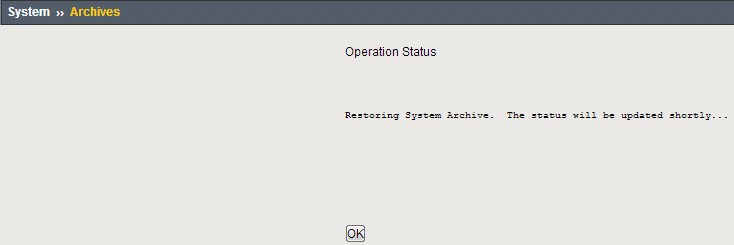
Figura 10 – Restoring System Archive
Passo 4 – Efetuando o Restore por linha de comando
O backup feito no BIG-IP fica armazenado no caminho “/var/local/ucs”.
Comando
cd /var/local/ucs
ls –ltr
Nome do Backup

Figura 11 – Restore Linha de Comando
tmsh
load sys ucs <NOME DO BACKUP>
/var/local/ucs/nome do backup.ucs
O Restore está sendo executado de um diretório especifico. É necessário colocar o caminho onde o backup está.
Comando utilizado:
*tmsh load sys ucs /var/tmp/bigip1.com150415_1154.ucs
Os métodos que foram expostos neste artigo visam resguardar o ambiente do cliente, executando de forma prática o backup e restore das informações contidas no BIG-IP. Lembrando que não adianta fazer o backup e não efetuar o download do arquivo UCS em um lugar seguro.
Referências:
http://support.f5.com/kb/en-us/solutions/public/13000/100/sol13132.html?sr=29170881